So entfernen Sie Kreditkarten und andere Zahlungsmethoden aus Google Play
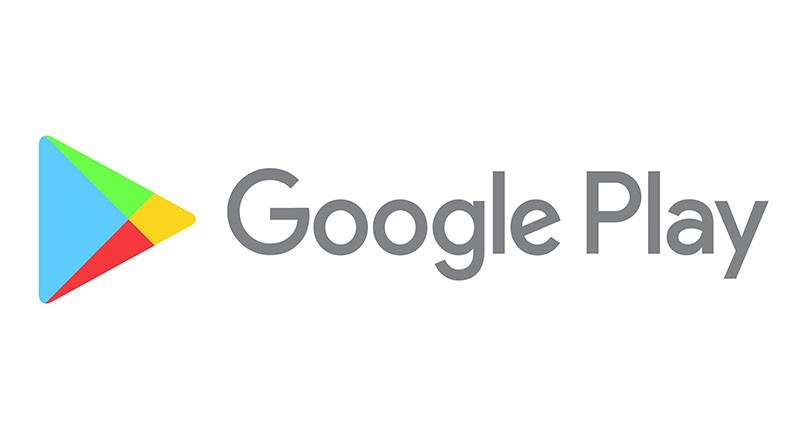
Wenn Sie wie ich sind, sind mehrere Zahlungskarten mit Ihrem Google Play-Konto verknüpft, da Sie auf diese Weise für Apps, Musik, Spiele und andere Inhalte auf Ihrem Android-Handy bezahlen. Wir müssen in dieser Quarantäne etwas unternehmen, oder?
Immerhin hat der Google Play Store eine absolut verrückte Menge an Apps, aus denen Sie auswählen können. Zum Zeitpunkt des Schreibens befinden sich über 2.700.000 Apps auf der Plattform . Das ist ziemlich verrückt, oder? Und diese Zahl wächst ständig. Laut offiziellen Daten werden täglich 3739 Apps zum Google Play Store hinzugefügt. Dies ist jedoch angesichts der großen Nachfrage auf dem Markt zu erwarten. Laut Sensor Tower gibt es jeden Tag 250 Millionen Downloads .
Schätzungen zufolge wurden 2018 über 4 Milliarden mobile Geräte verwendet (eine Zahl, die seitdem zweifellos zugenommen hat), und rund 50% der Weltbevölkerung, dh etwa 3,9 Milliarden Menschen , waren 2018 online Viele von ihnen zahlen für Apps oder tätigen In-App-Käufe.
Wenn Ihre Kreditkarte jedoch abgelaufen ist oder Sie sie aus irgendeinem Grund nicht mehr verwenden möchten, sollten Sie sie so schnell wie möglich aus der Google Play Store-App entfernen. Dies ist ein relativ unkomplizierter Vorgang, der nur wenige Fingertipps erfordert. Die Schaltfläche zum Entfernen ist jedoch an einer Stelle versteckt, an der Sie möglicherweise nicht nachsehen möchten.
So entfernen Sie eine Zahlungskarte aus Google Play
- Öffnen Sie die Google Play Store-App auf Ihrem Android-Gerät.
- Wählen Sie die drei horizontalen Linien oben links auf dem Bildschirm aus (manchmal auch als Hamburger-Menü bezeichnet).
- Tippen Sie auf "Zahlungsmethoden".
- Tippen Sie auf "Weitere Zahlungseinstellungen".
- Ein Popup-Fenster wird angezeigt, in dem Sie gefragt werden, mit welchem Browser Sie die Seite öffnen möchten. Wählen Sie den gewünschten Browser aus und tippen Sie anschließend auf "Nur einmal".
- Melden Sie sich bei Aufforderung in Ihrem Google-Konto an.
- Scrollen Sie, um die Kreditkarte zu finden, die Sie entfernen möchten, und tippen Sie dann auf "Entfernen". Tippen Sie ein zweites Mal auf "Entfernen", um die Auswahl zu bestätigen.
Und das ist es. Jetzt wurde Ihre Zahlungskarte erfolgreich entfernt und Sie können eine weitere Karte hinzufügen, um Apps und andere Medien im Google Play Store zu kaufen.





